การสมัครและใช้งาน Gmail เบื้องต้น

การสมัครและใช้งาน Gmail เบื้องต้น
(อยู่ระหว่างการจัดทำ)

Gmail คือ บริการฟรี e-mail ที่ท างานบนระบบ Search Engine ซึ่งมีหน้าตาไม่แตกต่างจากรูปแบบของ Google เท่าไหร่ คือไม่มีลูกเล่น ดูเรียบง่ายแต่เน้นที่ความรวดเร็วในการเข้าถึงเป็นหลัก มีระบบการจัดเก็บที่ดี มีระบบค้นหาตามหัวเรื่องจดหมาย ส่งไฟล์ประกอบง่าย และใช้งานง่าย
การมีบัญชีอีเมล์ของ Gmail นอกจากจะได้ใช้อีเมล์ที่มีพื้นที่เก็บข้อมูล 15 Gb. แล้ว ความเกี่ยวข้องระหว่าง Gmail กับบัญชี Google คือหากมีบัญชี Gmail แล้ว แสดงว่ามีบัญชี Google และสามารถเข้าถึงผลิตภัณฑ์ที่ให้บริการฟรีของ Google ซึ่งได้แก่
1) ![]() ค้นเว็บ ค้นหาหน้าเว็บหลายพันล้านหน้าเว็บ
ค้นเว็บ ค้นหาหน้าเว็บหลายพันล้านหน้าเว็บ
2) ![]() Google Chrome เบราว์เซอร์ที่ได้รับการสร้างขึ้นมาให้สามารถทำงานได้รวดเร็ว เรียบง่าย และมีความปลอดภัย
Google Chrome เบราว์เซอร์ที่ได้รับการสร้างขึ้นมาให้สามารถทำงานได้รวดเร็ว เรียบง่าย และมีความปลอดภัย
3) ![]() ค้นหารูปภาพ ค้นหารูปภาพบนเว็บ
ค้นหารูปภาพ ค้นหารูปภาพบนเว็บ
4) ![]() แผนที่ ดูแผนที่และเส้นทาง
แผนที่ ดูแผนที่และเส้นทาง
5) ![]() ปฏิทิน จัดระเบียบตารางเวลาของคุณ และแบ่งปันกิจกรรมต่างๆ กับเพื่อนๆ
ปฏิทิน จัดระเบียบตารางเวลาของคุณ และแบ่งปันกิจกรรมต่างๆ กับเพื่อนๆ
6) ![]() เอกสาร สร้างและแบ่งปันเอกสาร งานนำเสนอ และสเปรดชีตออนไลน์ของคุณ
เอกสาร สร้างและแบ่งปันเอกสาร งานนำเสนอ และสเปรดชีตออนไลน์ของคุณ
7) ![]() แปลภาษา แปลข้อความ หน้าเว็บ และไฟล์ได้ทันทีมากกว่า 50 ภาษา
แปลภาษา แปลข้อความ หน้าเว็บ และไฟล์ได้ทันทีมากกว่า 50 ภาษา
8) ![]() Groups สร้างรายชื่ออีเมลและกลุ่มสนทนา
Groups สร้างรายชื่ออีเมลและกลุ่มสนทนา
9) ![]() Hangouts การสนทนาอย่างมีชีวิตชีวา ทุกที่ ทุกเวลา ฟรี
Hangouts การสนทนาอย่างมีชีวิตชีวา ทุกที่ ทุกเวลา ฟรี
10) ![]() อัปโหลดและแลกเปลี่ยนคลิปวิดีโอผ่านทางเว็บไซต์
อัปโหลดและแลกเปลี่ยนคลิปวิดีโอผ่านทางเว็บไซต์
11) ![]() จัดระเบียบ แก้ไข และแบ่งปันภาพถ่ายของคุณ
จัดระเบียบ แก้ไข และแบ่งปันภาพถ่ายของคุณ
เพียงป้อนชื่อผู้ใช้ Gmail ของคุณ (ทุกตัวอักษรที่ปรากฏหน้า "@gmail.com") และรหัสผ่านของคุณเมื่อคุณต้องการเข้าลงชื่อเข้าใช้งานผลิตภัณฑ์ต่างๆ ที่กล่าวถึงข้างต้น
“การลงทะเบียนเข้าใช้งาน"
1. เปิดโปรแกรมเว็บบราวเซอร์ขึ้นมา แนะนำให้ใช้ Google Chrome เพื่อให้ได้ประสิทธิภาพเต็มที่ แล้วพิมพ์ URL ที่ช่อง Address เป็น http://www.gmail.com ดังภาพที่ 1-01 หมายเลข 1
ให้คลิกที่ปุ่ม สร้างบัญชี (Create an account) ตรงหมายเลข 2 จะได้ภาพที่ 1-02
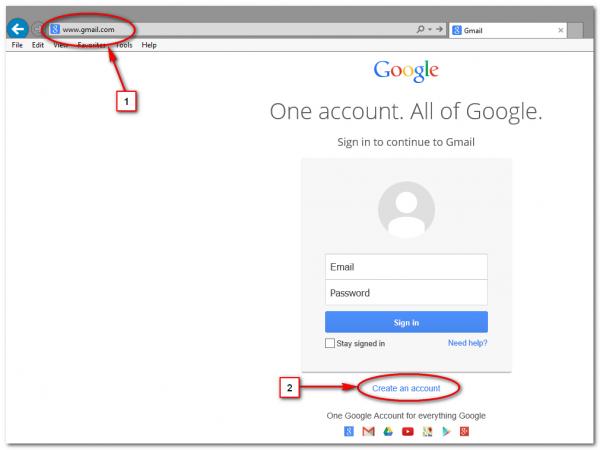
ภาพที่ 1-01
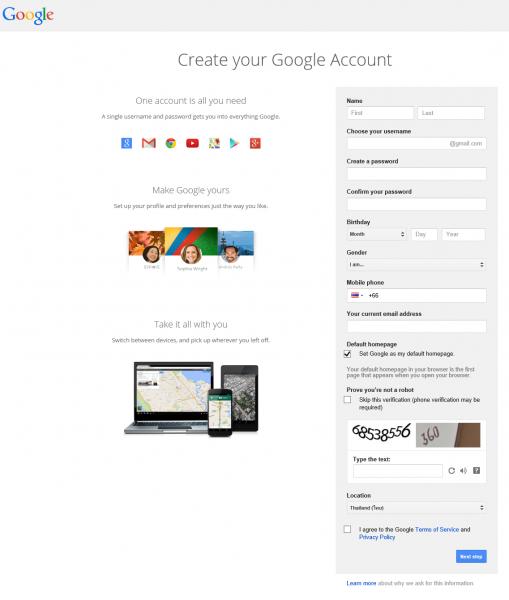
ภาพที่ 1-02
2. จากนั้นให้เราทำการกรอกข้อมูล คือ ชื่อ – นามสกุล ชื่อe-mail ที่เราต้องการใช้งาน รหัสผ่าน วันเดือนปีเกิด เพศ โทรศัพท์มือถือ และอีเมล์ที่ปัจจุบันใช้งานอยู่ ต่อมาจะเป็นส่วนการกรอกอักขระ CAPTCHA ให้เรากรอกลงในช่องตามภาพที่เห็นให้ถูกต้อง และคลิกหน้าช่อง ฉันยอมรับข้อกำหนด... ตามตัวอย่างดังภาพ เสร็จแล้วให้คลิกปุ่ม ขั้นตอนถัดไป(Next step) ตามตัวอย่างดังภาพที่ 1-03
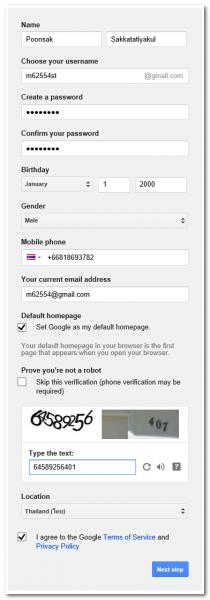
ภาพที่ 1-03
3. เมื่อคลิกขั้นตอนถัดไป(Next step) จะได้ตามภาพที่ 1-04 หากต้องการใส่ภาพประจำตัวก็คลิกที่ Add a photo หากไม่ต้องการก็คลิก ขั้นตอนถัดไป(Next step) ก็จะได้ภาพที่ 1-05 ให้ปิดหน้าต่าง Welcome
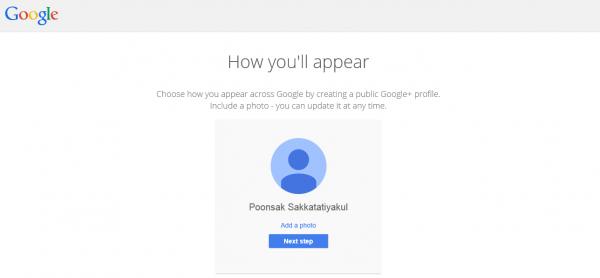
ภาพที่ 1-04

ภาพที่ 1-05
4. ให้ดำเนินตั้งค่าเบื้องต้น จากภาพที่ 1-06 ให้คลิกตั้งค่าที่ตำแหน่งหมายเลข 1 และ 2 ตามลำดับ
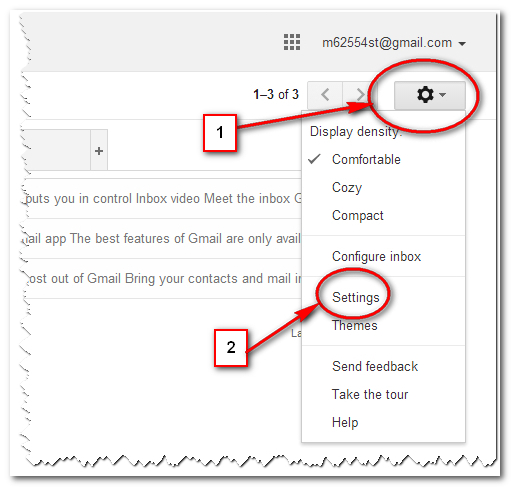
ภาพที่ 1-06
5. จากภาพที่ 1-07 จากแทป General เลือกเป็นภาษาไทยได้ ถ้าไม่สะดวกที่จะใช้ภาษาอังกฤษ เมื่อตั้งค่าแต่ละอย่างแล้ว ให้บันทึกการเปลี่ยนแปลงด้วย(Save Changes) ตามภาพที่ 1-08
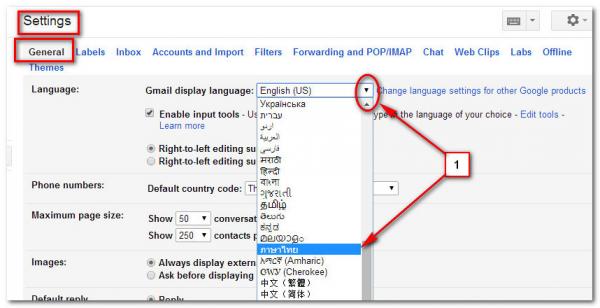
ภาพที่ 1-07
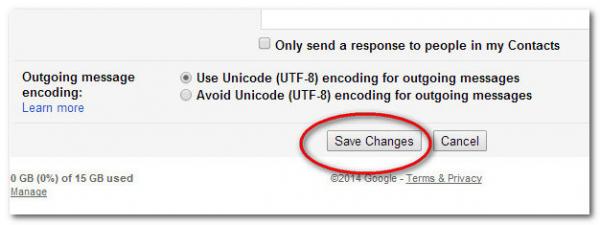
ภาพที่ 1-08
6. การตั้งค่า แชท ตามภาพที่ 1-09 หากต้องการแชท ให้คลิกเปิดการแชท และที่สำคัญคือการบันทึกประวัติการแชท หากตั้งบันทึก การแชทจะได้รับการบันทึกใน "แชท" ในบัญชี Gmail
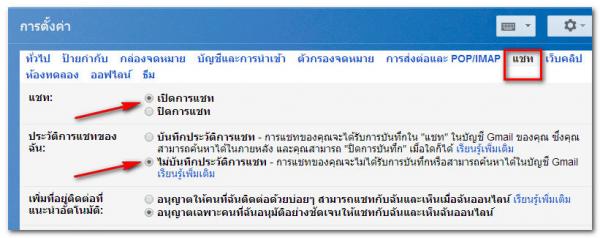
ภาพที่ 1-09
7. ส่วนของการใช้ Gmail ในการรับส่งข้อมูล ก็จะเหมือนกับการใช้อีเมล์ทั่วไป นอกจากนี้ ยังสามารถใช้ Gmail เข้าถึงผลิตภัณฑ์ที่ให้บริการฟรีของ Google ดังที่กล่าวมาแล้ว ซึ่งอาจเข้าโดยตรงทางเว็บไซต์ หรือเข้าทาง Gmail ก็ได้ โดยคลิกตามภาพที่ 1-10 ซึ่งการใช้งานจะได้กล่าวต่อไปในชั่วโมงต่อไป
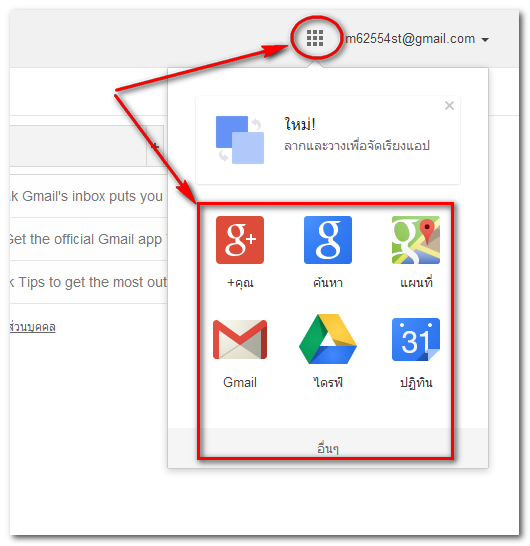
ภาพที่ 1-10
8. เมื่อใช้งานเสร็จแล้ว ให้ออกจากระบบด้วย เพื่อความปลอดภัย ดังภาพที่ 1-11
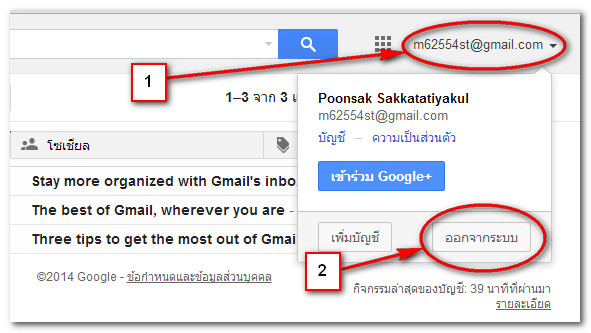
ภาพที่ 1-11







